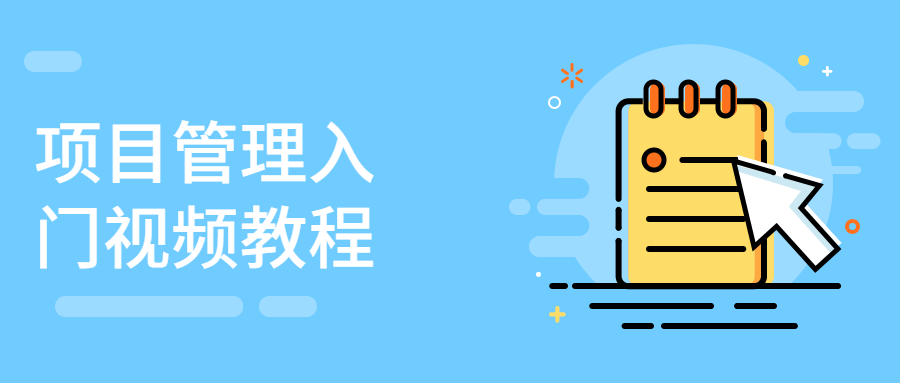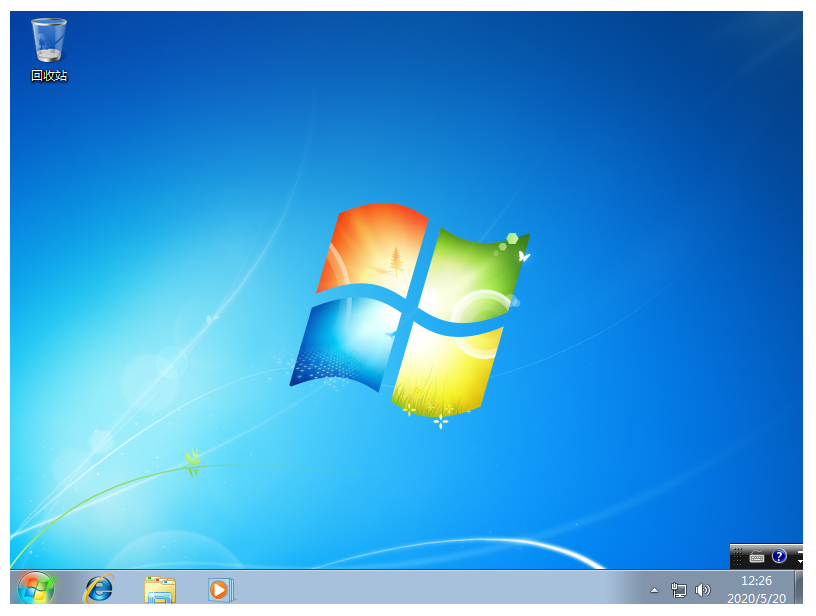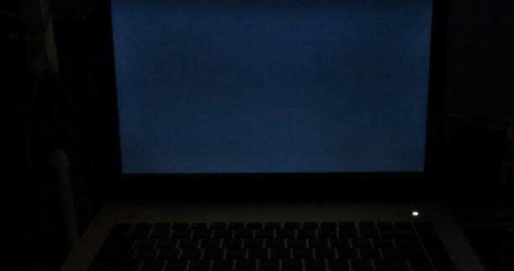重装系统iso安装的步骤
重装系统iso安装的步骤是什么?因为现在很多人不仅仅是将电脑系统重装,还有很多人选择ISO系统重装,但是由于很多人不知道如何重装ISO下面,小编将会提供具体的操作步骤。
工具/原料:
系统版本:win11
品牌型号:联想yoga13
方法/步骤:
方法:复制文件项目
1、重装系统iso安装的步骤,首先我们制作一个启动u盘,然后将下载的iso镜像拷贝到u盘当中,重启电脑
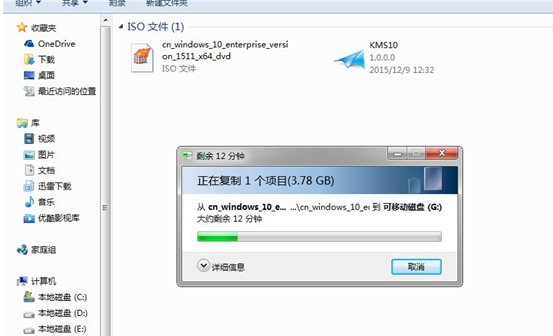
WEEX交易所已上线平台币 WEEX Token (WXT)。WXT 作为 WEEX 交易所生态系统的基石,主要用于激励 WEEX 交易平台社区的合作伙伴、贡献者、先驱和活跃成员。
新用户注册 WEEX 账户、参与交易挖矿及平台其他活动,均可免费获得 WXT 空投奖励。
2、在开机启动的页面按启动热键,在进入的页面中选择我们的u盘名称
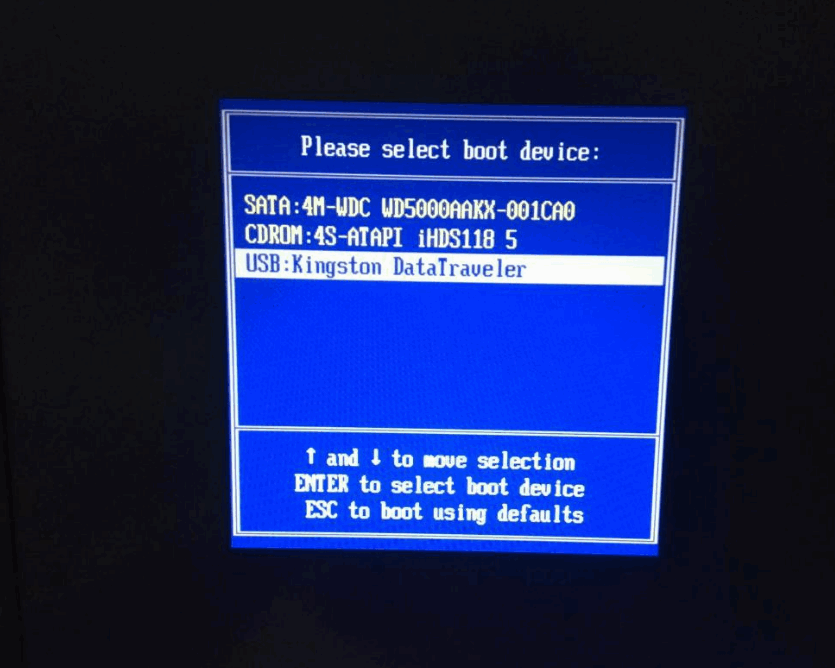
3、此时会进入到pe系统的选择页面,点击【01】进入
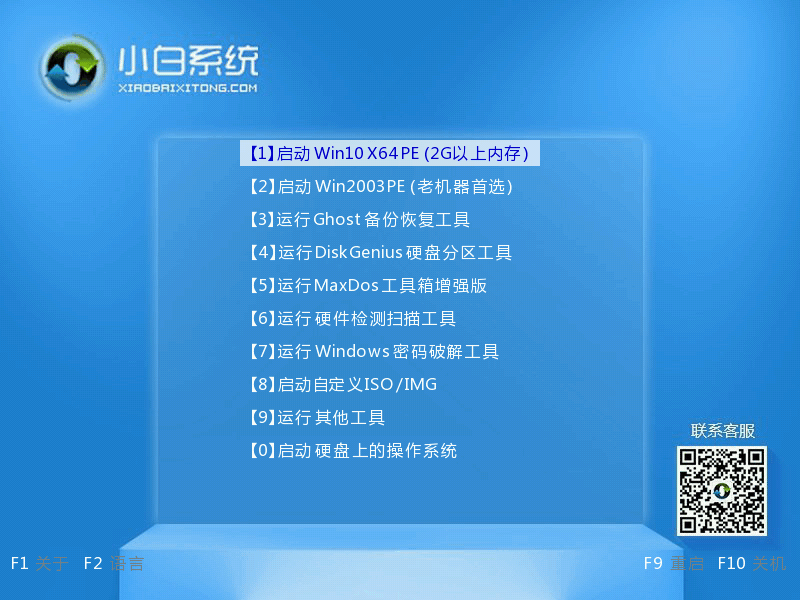
4、进入页面后,装机工具会搜索出我们的iso镜像,点击【安装】即可
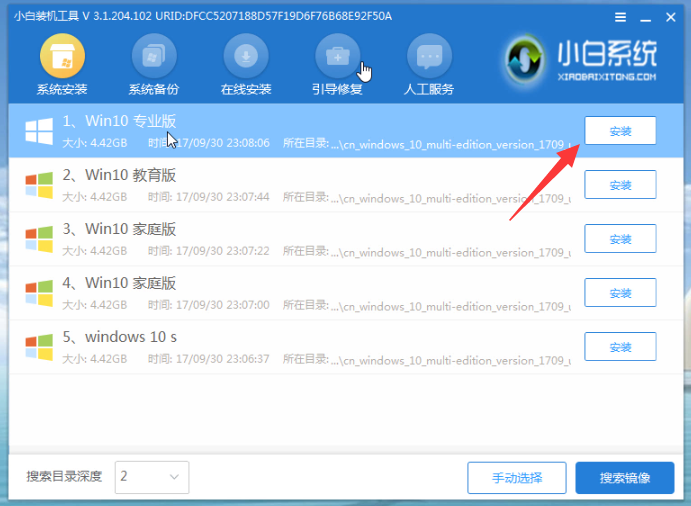
5、选择系统盘的位置所在,一般都是安装到c盘当中。
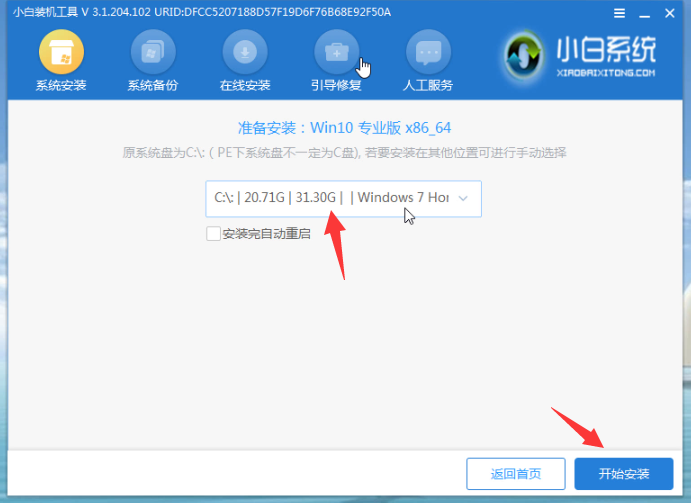
6、系统安装完成,点击【立即重启】。
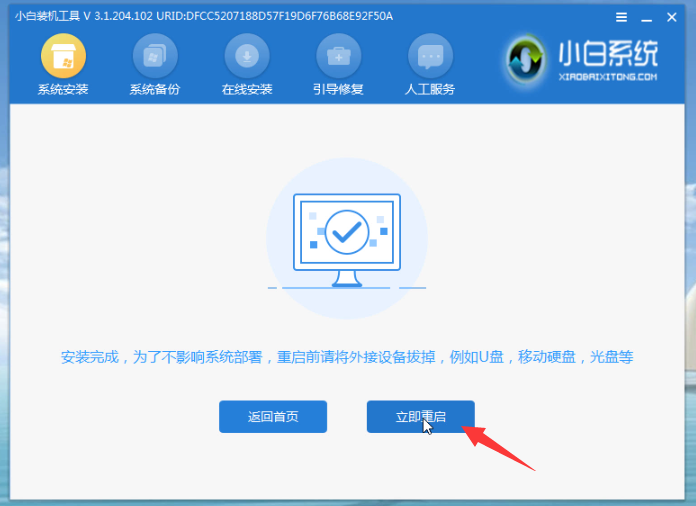
7、最后重启就会进入到新的系统页面当中。
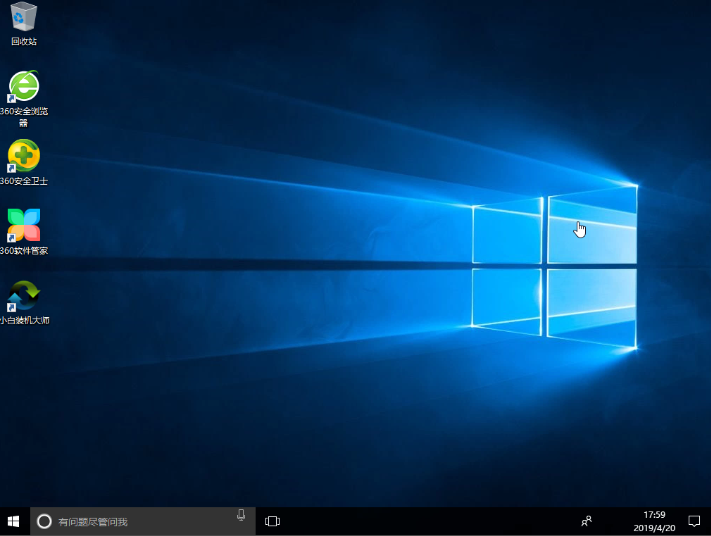
总结:以上就是iso安装系统步骤。
本站资源均来源于网络或网友投稿,部分资源未经测试,难免存在BUG,所有资源只限于学习研究,不得商用。如使用本站下载的资源造成任何损失或发生侵权行为,均与本站无关。如不接受本声明请勿下载!本站资源如有侵权,请联系QQ:497149677核实后立即删除!
最客资源网 » 重装系统iso安装的步骤
最客资源网 » 重装系统iso安装的步骤